Fix Apps-problem med Windows Apps Felsökare

Vissa användare av Windows 8/10 har klagat över att möta olika problem med appar. Endera kan vissa appar installera eller springa eller uppdatera eller helt enkelt krascha. Alla dessa versioner av Windows är pre-release, men miljontals människor använder dagligen dessa versioner av Windows. Microsoft har definitivt förbättrat Windows Store och apps erfarenhet med varje version. Om dina appar inte fungerar korrekt kan du också återställa Windows Store-appar med ett klick.
Windows App kan inte öppnas
Om du försöker köra någon Windows-app upptäcker du att den inte fungerar korrekt - kanske får du ett felmeddelande Appen kan inte öppnas - Du kanske vill köra Windows App Felsökare.
Felsökare för Windows Apps
Men för att ta itu med många av de kända apps-problemen som kan hindra dem från att fungera korrekt på Windows 8/10 har Microsoft utvecklat en felsökare för Windows Store Apps.
När den här App-felsökaren körs, åtgärdar den automatiskt några av de grundläggande problemen som kan hindra dina appar att köra - till exempel lägre skärmupplösning, felaktiga säkerhets- eller kontoinställningar, etc..
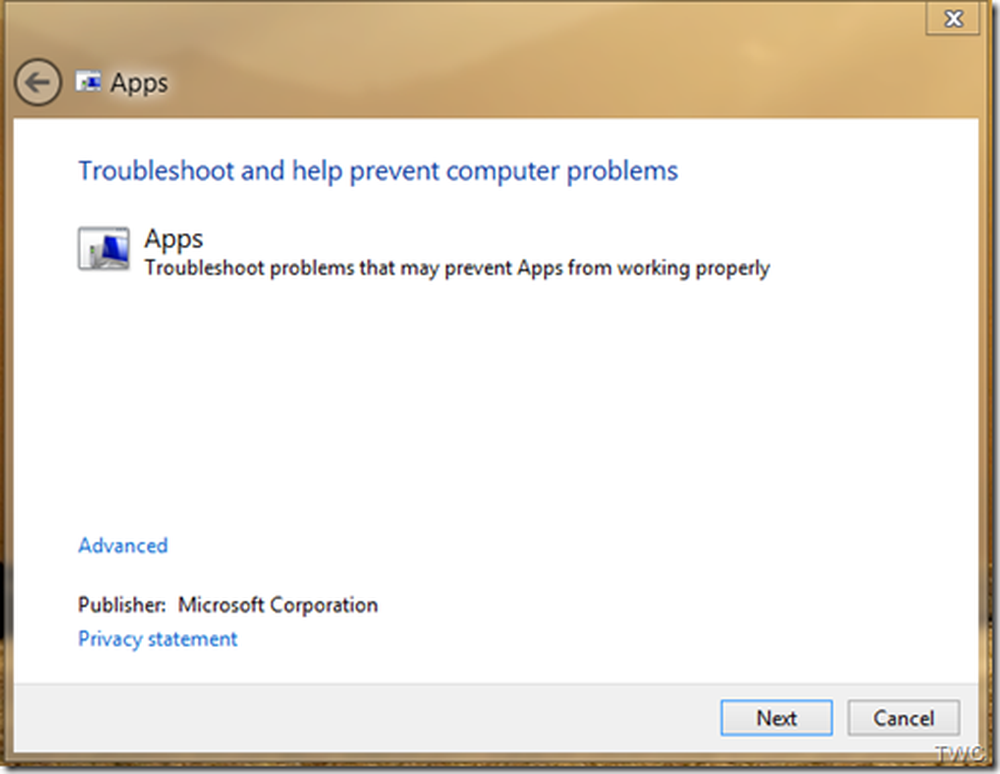
Det kommer att ge dig felsökningsrapporten.
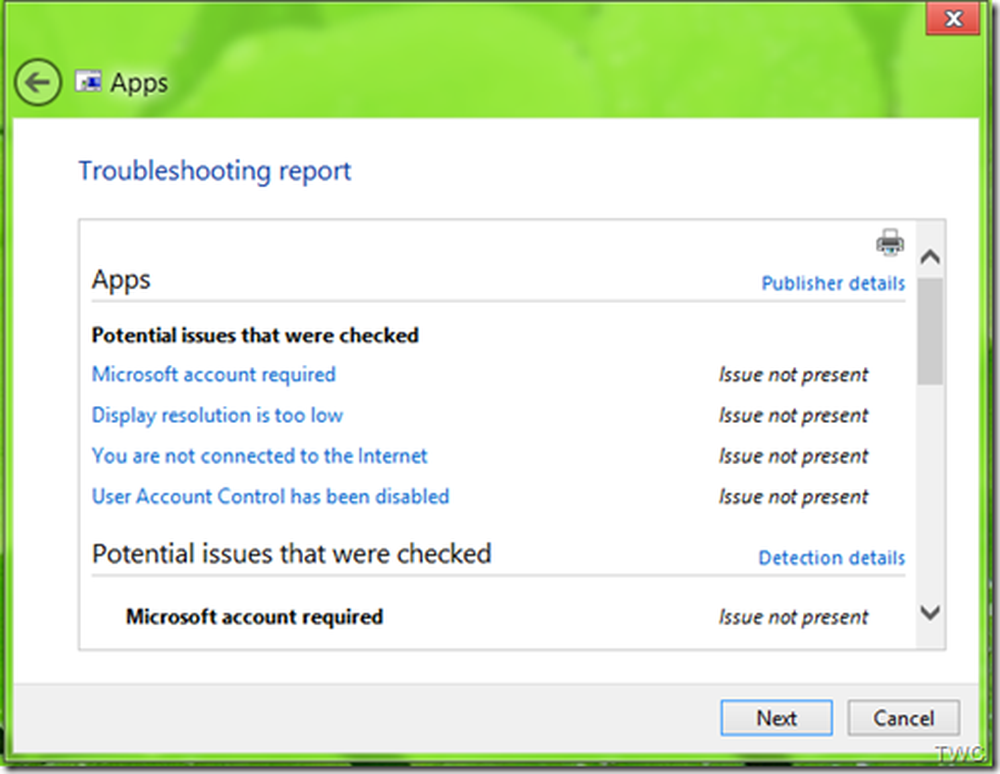
Det kommer att finnas fall där även efter att ha kört den här felsökaren, kan det inte lösa några okända problem.
Felsök Windows Apps-problem
Här är några punkter som också kan undersökas för appproblem, baserat på användarnas upplevelser.
När du har kört felsökaren startar du om systemet och kontrollerar sedan.
Enligt Windows 8 Release Preview Systemkrav, för att komma åt Windows Store och ladda ner och köra appar, behöver du en aktiv Internetanslutning och en skärmupplösning på minst 1024 x 768. Så snälla kontrollera upplösningen.
För att fånga apps behöver du en skärmupplösning på minst 1366 x 768. Men oroa dig inte för denna Snap app-funktion - om din bildskärm inte stöder denna upplösning. Det påverkar inte körningen eller installationen av appen.
Ändra ditt konto till Lokalt och sedan tillbaka till Live konto från Kontrollpanelen.
Kontrollera om Windows är uppdaterad med de senaste uppdateringarna. Försök också att synkronisera App-licenser. För det här Öppna Öppna Butik, Öppna Charms (WinKey + C), välj Inställningar> Appuppdateringar och klicka sedan på App Licenser, klicka på Synkronisera licenser.
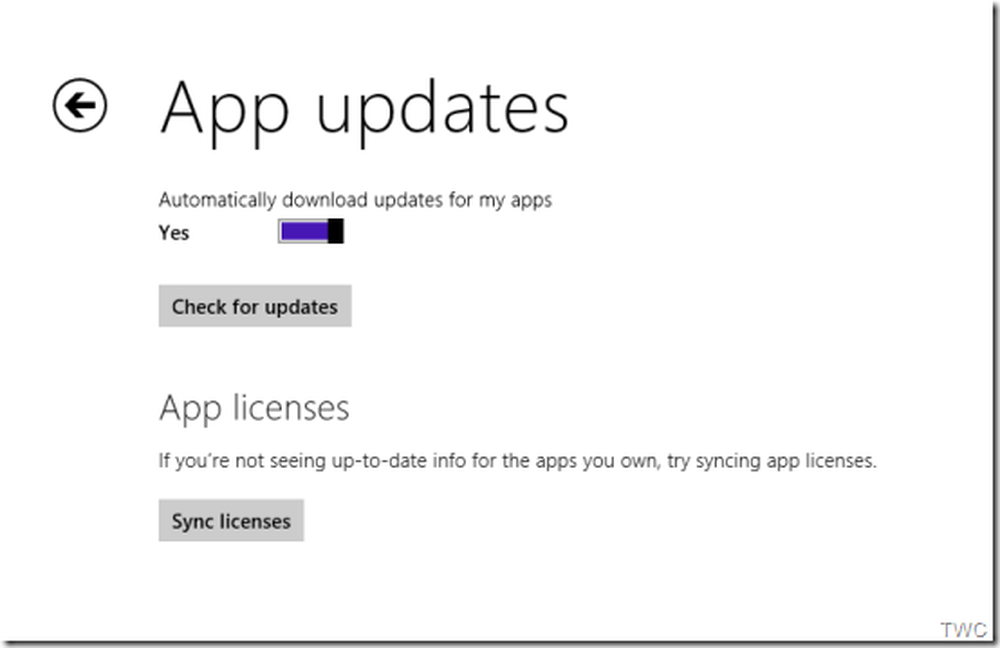
Om du har installerat några appar i din tidigare Windows 8-version som Windows 8 CP så registrerades de mot ditt konto. Så i Release Preview finns ett nytt alternativ för att visa Installerade appar. Om du använder samma Live-konto för att logga in för att släppa förhandsgranskning, sedan i Store, högerklickar du bara överallt för att få fältet högst upp för att få alternativet "Dina appar".
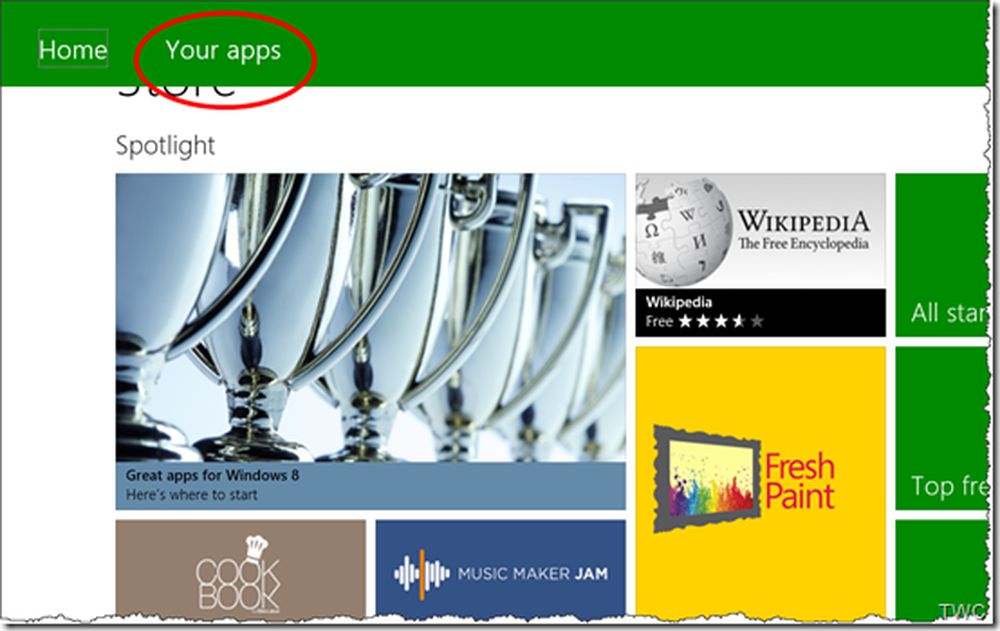
Klicka bara på den för att lista alla dina appar - de som har installerats nu och de som du installerat tidigare, så försök att installera därifrån och se om det gör någon skillnad.

Det här är några ytterligare felsökningssteg, som du kan försöka åtgärda problem med Windows 8-apparat, förutom att du provar App Felsökningsverktyget.
Vad jag rekommenderar är om du bara försöker & testa Windows 8 Release Preview, gör en ren installation av Windows 8 Release Preview istället för att uppgradera från tidigare Windows-version. Nu försök och installera dina favoritappar från Butik.
Du kan ladda ner Windows App Felsökare från här. Det är en Felsökning Pack Cabinet-fil.
Om du behöver mer hjälp kan den här listan med felkoder i Windows Store hjälpa dig att felsöka problemet.
Vi har redan skrivit några artiklar som hjälper dig att felsöka problem med Windows Store-appen:- Det gick inte att installera appar från Windows Store
- Din försöksperiod för denna app har gått ut
- Fel 0x80073cf9 medan du installerar appar från Windows Store
- Felkod 0x8024600e När du försöker installera eller uppdatera Windows Store Apps
- Det gick inte att uppdatera Windows Store-program
- Slumpmässig Windows Metro App kraschar och fryser
- Fix Windows Store apps kraschar genom att utföra Clean Uninstall med PowerShell
- Återställ Windows Store Cache i Windows
- Något dåligt hände, Okänd layout specificerad i manifest
- Windows-appar fungerar inte? - Reparera Windows Apps
- Windows-plattor fungerar inte
- Så här registrerar du om Windows Store Apps igen
- Windows Live-plattor fungerar inte eller är tomma
- Windows Store öppnas inte.




